ホームページ >ソフトウェアチュートリアル >モバイルアプリ >リフレッシュビデオ編集の中間部分をトリミングする方法 リフレッシュビデオ編集の中間部分をトリミングする手順のリスト。
リフレッシュビデオ編集の中間部分をトリミングする方法 リフレッシュビデオ編集の中間部分をトリミングする手順のリスト。
- WBOYWBOYWBOYWBOYWBOYWBOYWBOYWBOYWBOYWBOYWBOYWBOYWBオリジナル
- 2024-07-11 20:46:26766ブラウズ
すっきりとしたビデオ編集でビデオの中間部分をクロップするビデオ編集におけるクロップ操作は、特にビデオの途中で不要な部分や冗長な部分を削除する必要がある場合に不可欠です。 php エディター Banana は、ビデオ編集をリフレッシュする際にビデオの中央部分を簡単にトリミングするための詳細なガイドを提供します。この記事の手順に従うことで、ビデオの全体的な効果を向上させ、より視覚的に魅力的なコンテンツを作成できます。ビデオを正確にトリミングし、ビデオ編集の可能性を解き放つ方法を学び続けてください。

クールビデオ編集の中央部分をトリミングする手順の概要
1. 最初のステップは、携帯電話で[フレッシュビデオ編集]アプリを開き、[ビデオツール]オプションをクリックすることです。下の写真の矢印です。
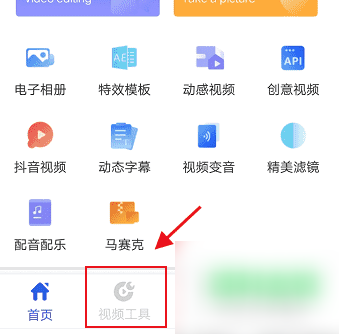
2. 2番目のステップでは、[ビデオツール]ページに入った後、下の図に示すように[ビデオトリミング]オプションを見つけてクリックします。
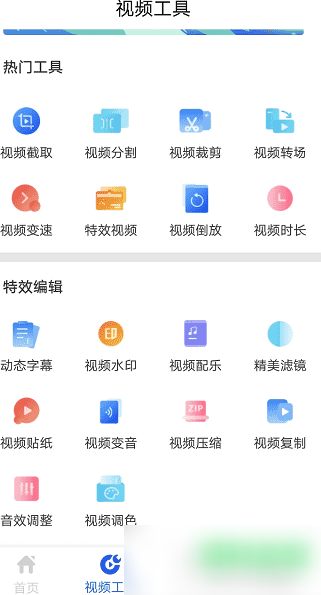
3. 3 番目のステップは、ジャンプしたページで切り抜きたいビデオを見つけて開きます。下の図に示すように、デフォルトではビデオ全体が選択されています。
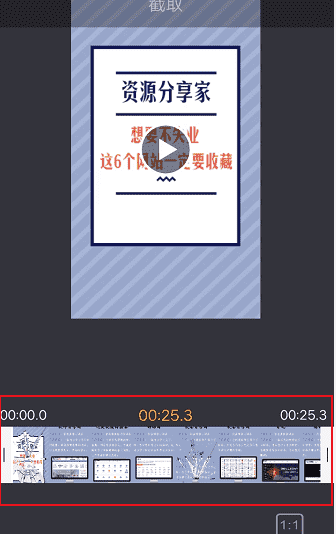
4. ステップ 4: 下の図の矢印に従って、必要に応じて、トリミングされたビデオクリップである白いボックスの範囲をドラッグして調整し、右下の [√] アイコンをクリックします。コーナー。
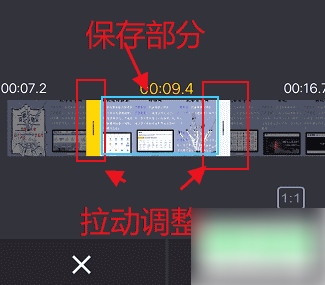
5. 最後に[作品ライブラリ]ページに入り、下の図の矢印に従ってトリミングされたビデオを表示できます。
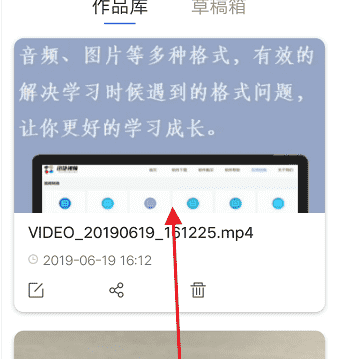
以上がリフレッシュビデオ編集の中間部分をトリミングする方法 リフレッシュビデオ編集の中間部分をトリミングする手順のリスト。の詳細内容です。詳細については、PHP 中国語 Web サイトの他の関連記事を参照してください。

